steam 17位id怎么查看 如何查看steam17位数id
更新时间:2023-06-17 17:59:26作者:qiaoyun
steam这个游戏平台相信很多玩家都非常喜欢吧,在注册账号的时候,通常steam的id默认有17位,这17位数字id可以方便好友们进行查找,但是很多人不知道steam 17位id怎么查看,可以通过个人页面或者页面源码等方式查看,本文这就给大家介绍一下查看steam17位数id的详细方法吧。
通过页面源码查看:
1、点击用户名称
打开应用,点击右边的用户名称。
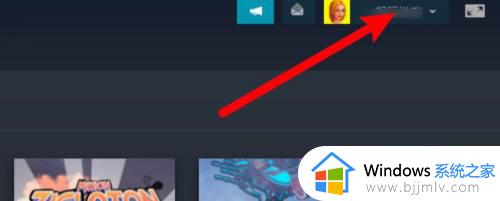
2、点击查看资料选项
打开下拉菜单,点击查看我的个人资料选项。
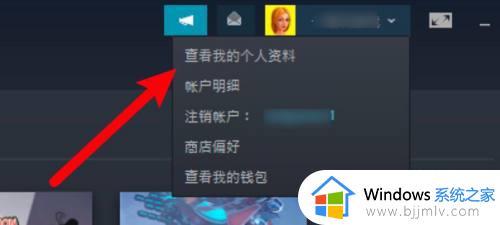
3、右键点击并选择查看
进入页面,右键点击页面,选择查看代码选项。
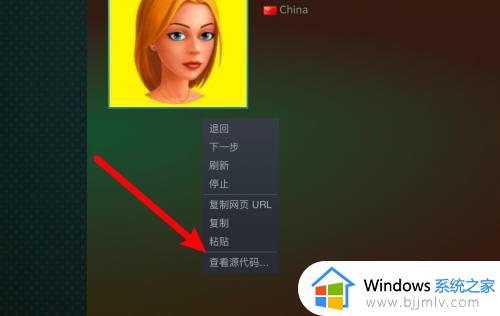
4、搜索steamid
打开文件,搜索steamid即可查看到17位数字的id了。
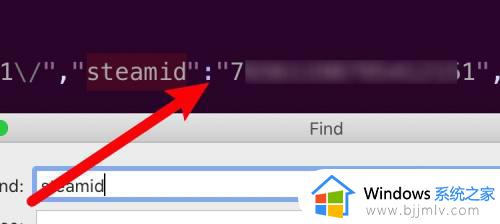
通过地址栏查看:
1、点击设置
打开应用,点击菜单栏下的设置。
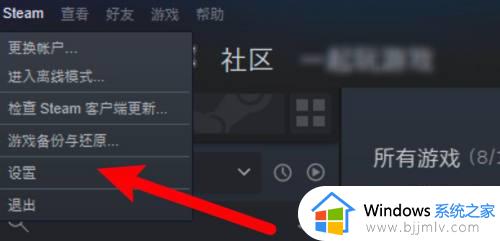
2、点击界面
打开设置窗口,点击左边的界面选项。
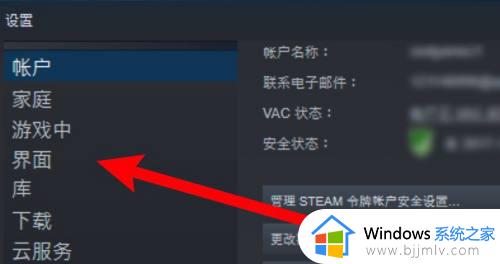
3、点击选中显示地址栏
进入页面,点击选中当可用时显示网站地址栏的选项。
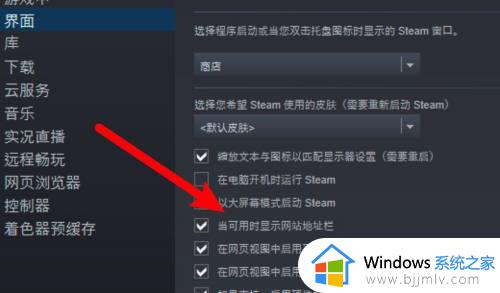
4、点击打开个人资料选项
点击应用右边的个人名称,在下拉选项里点击打开查看我的个人资料选项。
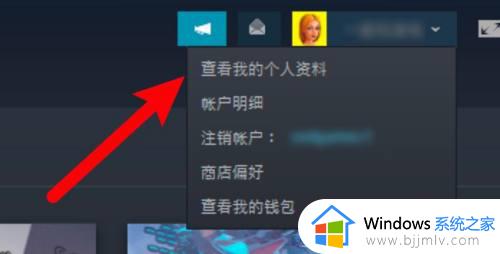
5、查看地址栏的id
进入页面,在地址栏显示的地址里最后面的17位数字就是id了。
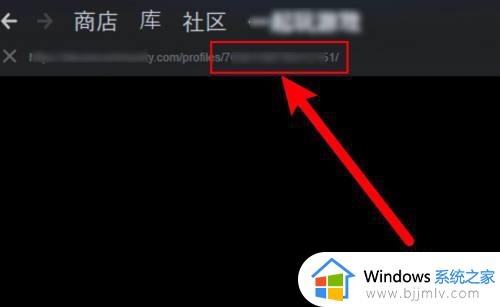
上述给大家极速的就是如何查看steam17位数id的详细内容,大家可以参考上面的方法步骤来进行查看即可,希望对大家有所帮助。
steam 17位id怎么查看 如何查看steam17位数id相关教程
- 怎么查询steam的17位id steam怎么看自己的17位数的id
- windows图片查看器在哪里 windows图片查看器位置介绍
- 如何查看自己的电脑是多少位的 怎样查看自己电脑是多少位
- windows图片查看器位置在哪里 window图片查看器路径在哪
- mac如何查看隐藏文件夹 mac上怎么看隐藏文件位置
- 显卡驱动查看位置在哪 如何查找显卡驱动程序
- 如何判断电脑是32位还是62位?电脑是32位还是62位从哪查看
- 怎么退出苹果id账号 苹果电脑如何退出apple id账号
- 如何查看电脑配置 查看电脑配置详细参数的方法
- 电脑32位和62位在哪里看 电脑怎么看32位和62位区别
- 惠普新电脑只有c盘没有d盘怎么办 惠普电脑只有一个C盘,如何分D盘
- 惠普电脑无法启动windows怎么办?惠普电脑无法启动系统如何 处理
- host在哪个文件夹里面 电脑hosts文件夹位置介绍
- word目录怎么生成 word目录自动生成步骤
- 惠普键盘win键怎么解锁 惠普键盘win键锁了按什么解锁
- 火绒驱动版本不匹配重启没用怎么办 火绒驱动版本不匹配重启依旧不匹配如何处理
热门推荐
电脑教程推荐
win10系统推荐